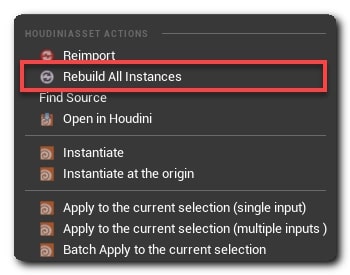Houdiniアセット ¶
Houdiniデジタルアセットファイル(.hda、.hdalc)をUnrealプロジェクトに インポート すると、Unrealでは HoudiniAsset が作成されます。 Educationライセンスでは、.hdancファイル形式を インポート することもできます。
HoudiniAssetの.uasset ファイルは、.hdaファイルと関連付けられ、そのバイナリコンテンツのコピーを格納します。
これによって、ソースのHDAが見つからなかった場合であっても、Unrealプロジェクトのすべてのユーザが同じバージョンのHDAを使用できるようになります。
HDAの内容を更新するには、そのHDAを 再インポート または 再ビルド します。
コンテンツブラウザからビューポートに HoudiniAsset をドラッグすると、HoudiniAssetActorが生成されます。
そのアクターは、HoudiniAssetComponentをメインルートコンポーネントとして使用します。
HoudiniAssetComponent は、そのレベルでのデジタルアセットのクック、パラメータ、入力、出力を処理するメインコンポーネントです。
設定の説明は、Details Panelのドキュメントを参照してください。
Note
アセットがHoudini Engineを介してUnreal内部で実行されているかどうかをチェックするには、HAPI_CLIENTNAME環境変数を見て、それが unreal に設定されていることを確認します。
Houdiniデジタルアセットをエクスポートする ¶
HoudiniからHoudiniデジタルアセットへとエクスポートする基本的な方法を説明します。 デジタルアセットの仕組みや一般的な使用法については、デジタルアセットドキュメントを参照してください。
-
Houdiniで、アセットのノードを選択します。出力ノードがない場合は、出力したいノードに必ずDisplayフラグを設定してください。
-
メインメニューバーで、 New Digital Asset From Selection.. をクリックします。
-
デジタルアセットに名前を付け、 Accept をクリックします。
-
Edit Operator Type Properties ポップアップウィンドウで、設定に変更があれば加えます。
-
Accept をクリックします。
これにより、新しいサブネットノードが作成されます。
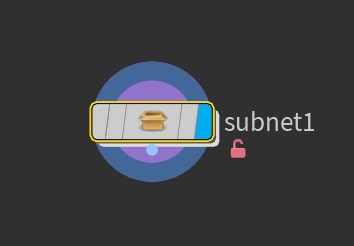
アセットをUnrealにインポートする ¶
-
Unrealで、 コンテンツブラウザ を開きます。
-
HDAファイル を コンテンツブラウザ に
ドラッグします。すると、HDAファイルが HoudiniAsset として表示されます。
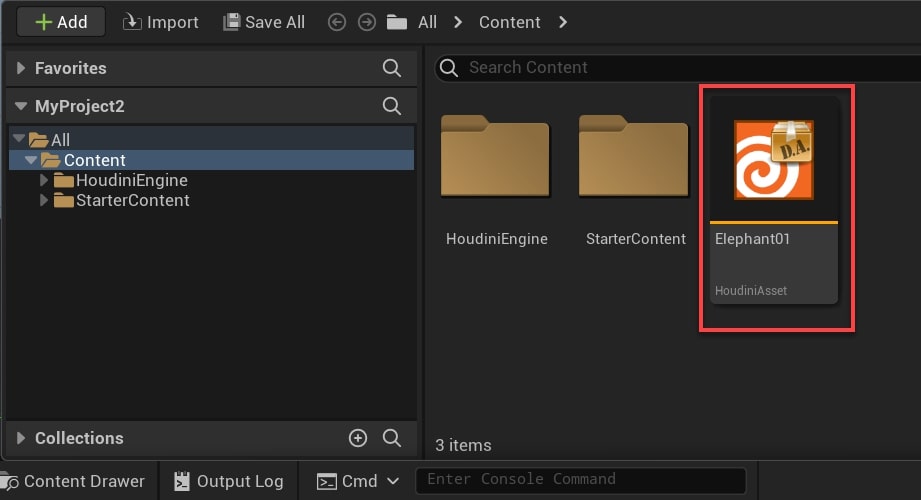
-
別の方法だと、 コンテンツブラウザ 内の Import ボタンを使用することで、HDAファイルをインポートすることができます。
-
HoudiniAsset をビューポートに左ドラッグします。
HoudiniAsset アセットがビューポートに表示されるようになりました。 展開されたHDAファイル(HDAフォルダ)をUnrealプロジェクトにインポートすることもできます。 展開されたHDAファイルは、アセットのコンテンツのローカルコピーを格納せず、オリジナルファイルを必要とします。
Note
インポートされたアセットは、プロジェクトと同じドライブにある場合、 相対パス が使用されます。 アセットが異なるドライブにある場合は、 絶対パス が使用されます。 ソース管理の観点では、HDAファイルはプロジェクトと同じドライブに保存するべきです。
アセットを更新する ¶
デジタルアセットをインポートした後は、アセットのエクスポートやインポートをし直す必要なく、Houdiniで変更を加えることができます。
-
Houdini で、ノードおよび/またはノードネットワークに変更を加えます。
-
サブネットノード を右クリックし、 Save Node Type をクリックします。
-
Unrealのコンテンツブラウザ で、 HoudiniAsset を右クリックし、 Rebuild All Instances をクリックします。これにより、現在のワールド内でそのアセットのすべてのインスタンスの再構築が発動されます。
ビューポートに HoudiniAsset の更新が表示されているはずです。
UnrealでHoudini Assetを更新したいだけであれば、クリックして Reimport を選択します。
これは、Unreal内に配置されたそのHDAのすべてのインスタンスの再ビルドを発動させることなく
.uassetに保存されているバイナリコピーを更新します。